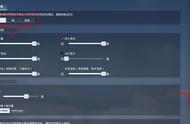音频素材是很多办公员工经常会查找的内容之一,可以为我们的创作提供更多的灵感。但是有些音频的音量非常低,虽然可以使用但是无法达到自己想要的效果,这个时候我们就可以通过调节音量的方式解决问题,那么音频音量要怎么调节呢?接下来小编就来分享下音量调整的方法,一起来学习下吧。

音频音量怎么调节?一分钟就能教会你简单的调节方法
首先我们分别需要使用到【风云音频处理大师】和【彩虹办公中心】,两款软件都可以帮助我们解决问题,但是操作方法各不相同,下面小编就来一一介绍下吧!
一、彩虹办公中心
首先我们下载并安装【彩虹办公中心】,完成我们双击点击它打开。在主页面或者左侧一栏找到【音频处理】的功能,点击进入后找到【音频调整】的功能,点击它下载并安装。进入【音频调整】的功能后,我们可以点击中间的【添加文件】,选择待处理的音频文件,点击【打开】即可上传完成。然后我们在音频设置下面调节音量,点击下拉键,选择想要更改的音频倍数。下方的【输出目录】可以更改保存的路径,点击【自定义】选择对应的文件即可。最后我们点击【开始处理】,耐心等待处理完毕后即可生成音量调整完成的音频内容。

二、风云音频处理大师
首先我们下载并安装【风云音频处理大师】,完成后我们双击点击打开它。在主界面的下面一列找到【音量调整】的功能,点击它进入其界面。点击【添加文件】或者【添加文件夹】,将想要调整的音频内容上传到软件中,完成后即可看到上传完成的音频内容。在调整音量的下方可以看到进度条,通过拖动的方式更改音频的音量,左边更轻,右边更响,你可以自行调节。下方的输出路径可以修改保存的路径,你可以自由选择要保存的路径。设置完成后我们点击【开始处理】,等待处理完成后我们点击【打开文件】就可以浏览完成的音频内容了。

怎么样?是不是非常简单?如果觉得这篇教程对你有所帮助的话就赶紧去试试吧!
,